卒業論文を書いている真っ只中で最近は忙しさMAXですが、そんな中でも毎日気をつけている事があります。
それは書いた卒論が消えないように注意する事です。
書き進めたものが途中で消えると焦ります。卒業も危うくなるかもしれませんね。
特に直前に全て消えるとなったらもうそれはどんな気持ちなのでしょうか。
体験してみたい気持ちもありますが、身体は1つしかないのでそれはイヤです。
卒論や修論が消える原因としては、
- 誤操作による消去
- PCの不具合による消去
などがあります。
「誤操作しないように気をつける!」では対処しきれない可能性がありますね。
その可能性が現実のものとなりました。先日、Macが起動しなくなり、バックアップからの復元を余儀なくされました。
詳しくはこちらの記事で書きました。→Macが起動しなくなったのでTimeMachineバックアップから復元した
ただ、運良く、というよりも対策をとっていたため、最小限の被害(被害と言ってもデータ的には無傷)で再開できたのは、日頃からバックアップをとっていたからです。
そこで、書き進めている卒論が途中で遥か彼方へ消えてしまうのを防ぐために行っていたことを紹介します。
卒論が消えるのを防ぐためにしていた事
卒論が消えないように注意していた事は以下の3つです。
- Dropbox(クラウド)に保存
- 外付けHDDにバックアップ
- Gmailで自分宛に送信
それでは具体的に1つずつ紹介していきます。
Dropbox(クラウド)に保存
Macで卒論を書いていますが、保存先をDropboxにしています。
保存するたびに、Dropboxにアップロードしている形になっています。
もしもMacが使えなくなったとしても、Dropboxにはデータが残っているという想定で使用しています。
外付けHDDにバックアップ
毎日寝る前にはDropboxに保存してある卒論データを外付けHDDにコピーしています。(実際にはDropboxデータ丸ごとコピーしています。)
外付けHDDの容量に空きがあれば、一括でコピーしてしまうのが楽です。
というのも、何らかの誤操作により、Dropbox内に保存してあるデータを消去してしまう可能性があるからです。
Macで使用している外付けHDDはこちらです。
Windows用はこちら。
約1年半前に購入したものです。Macのデザインにピッタリのシルバー色です。
外付けHDDでバックアップを取る方法については、以下の記事で紹介しています。
Gmailで自分宛に送信
Dropboxに保存してあるデータ・外付けHDDに保存してあるデータのどちらも消えてしまうという場合に備えて保険をかけておく意味で、Gmailを通して自分宛にZIPファイルを送信しています。
ただし注意点があります。
送信ファイルの上限サイズが25MB以下である必要があります。
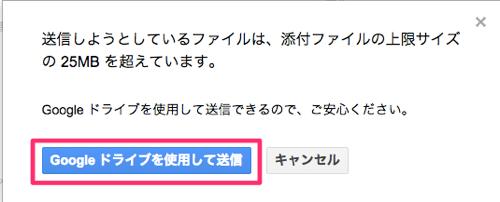
▲25MBを超えるファイルを送信する場合、「Googleドライブを使用して送信」すれば可能です。
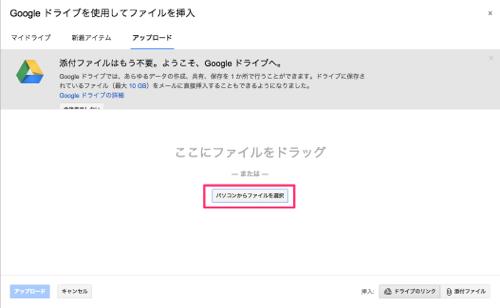
▲送信するファイルを選択します。
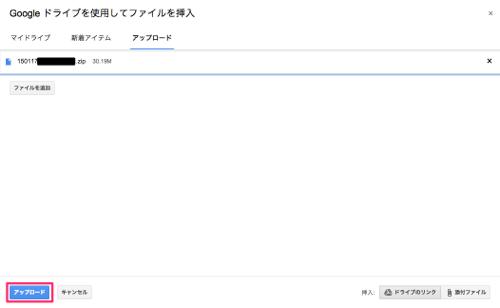
▲そしてアップロードすれば、
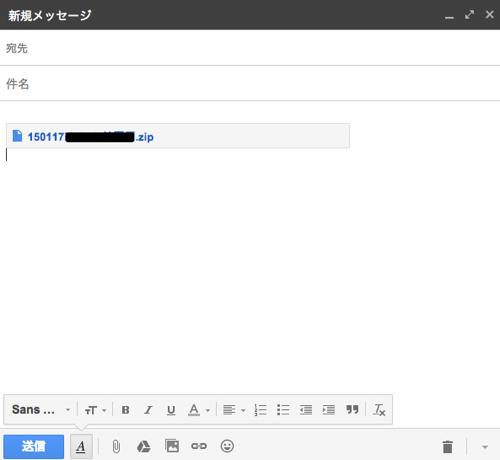
▲Gmailで添付できます。
Gmailを開く事が出来れば、データを取り出す事が出来ます。
まとめ
上記方法を取ったからといって必ずしもデータが消えないと断言する事は出来ませんが、何も対策をしない場合に比べて格段にリスクが軽減されるのは間違いありません。
PCが起動しなくなって実感を大きくしましたが、バックアップを取っていて良かったです。


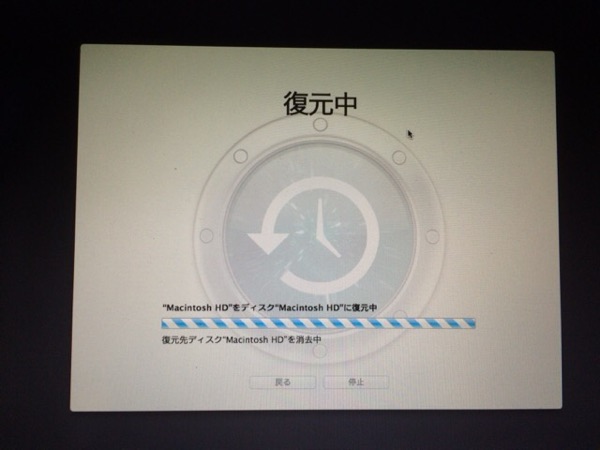

コメント